win10系统对应有多个版本 , 每个版本的功能和操作都会有些许不同 。 有些网友不清楚自己的电脑的win10版本是什么 , 不知道怎么查看win10版本信息 。 那么小编就教下大家查看win10版本信息的方法 。
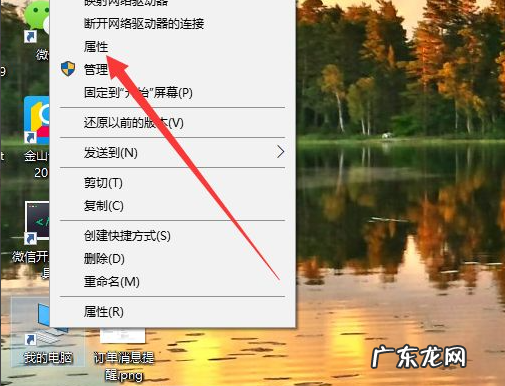
文章插图
2、接着在出现的界面中可以看到系统的版本类型 。
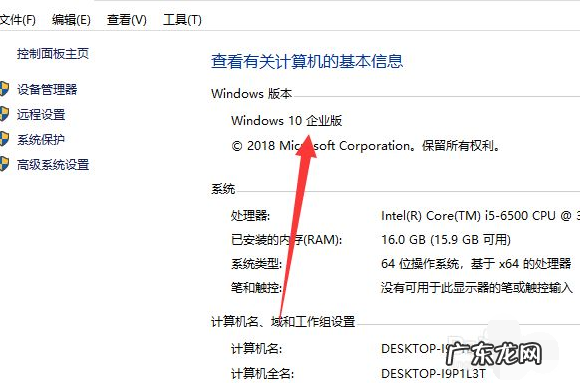
文章插图
3、然后按win+R组合键打开运行 , 输入cmd命令打开 。

文章插图
4、在弹出的界面中可以看到win10的具体版本号 。
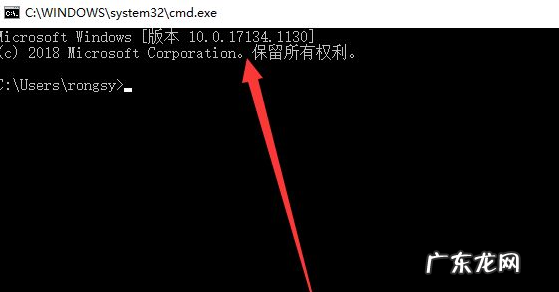
文章插图
5、继续打开运行界面 , 输入winver命令 。
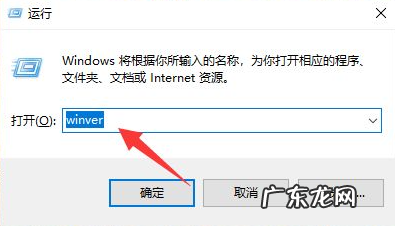
文章插图
6、这次弹出的是所有的版本信息 , 如下图所示 。

文章插图
以上便是关于查看win10版本信息的方法 , 操作都比较简单 , 有需要了解信息的小伙伴可以按照教程去操作下 。
【win10 版本怎么看 详解怎么查看win10版本信息】 win10版本是什么
赞 (0)
系统之家作者
0 0
生成海报
教你惠普win10怎么改win7系统(hpwin10改win7)
上一篇
2022年2月26日 15:30
Win10资源管理器占用内存高如何解决(win10资源管理器占用cpu)
下一篇
2022年2月26日 15:31
相关推荐
- win10资源管理器占用cpu Win10资源管理器占用内存高如何解决
- hpwin10改win7 教你惠普win10怎么改win7系统
- win7系统升级win10教程 win7怎么升级win10的详细步骤图解
- win10关闭usb接口 win10如何禁用usb接口
- 马诺微博怎么找不到了 马诺微博
- 婚后爱上别的男人我该怎么办 离过两次婚的男人
- 手机qq你猜猜撤回了什么怎么设置,qq一起猜猜全部答案?
- 什么眼镜防手机辐射,防辐射眼镜怎么辨别?
- 如何减轻顺产过程中的疼痛-怎么能让顺产的疼痛减轻
- win10蓝牙鼠标不流畅 Win10蓝牙鼠标卡顿怎么办
特别声明:本站内容均来自网友提供或互联网,仅供参考,请勿用于商业和其他非法用途。如果侵犯了您的权益请与我们联系,我们将在24小时内删除。
